Quem nunca teve aquela sensação frustrante ao digitar no notebook novinho e perceber que, de repente, o teclado começa a ficar lento, as letras demoram a aparecer ou saltam na tela aos trancos? Esse pequeno contratempo parece um detalhe, mas pode tirar qualquer um do sério durante o trabalho, estudo, ou até mesmo no papo despretensioso com os amigos. Acredite: entender por que teclados de notebooks ficam lentos mesmo sendo novos faz toda diferença para evitar a ansiedade e buscar soluções práticas desde o começo.
Se esse cenário te soa familiar, fique tranquilo: você não está sozinho nessa! Muitos usuários já experimentaram a lentidão inesperada dos teclados, mesmo em máquinas recém-saídas da caixa. A boa notícia é que, ao compreender as causas e aprender alguns atalhos para resolver, é possível transformar a relação com o notebook e garantir que a produtividade continue a todo vapor.
Veja também:
Por que teclados de notebooks ficam lentos mesmo sendo novos
Sentou diante da tela para uma tarefa simples, mas, ao digitar, sente que as letras vão surgindo com preguiça? Perceber o teclado do notebook lento, mesmo em aparelhos recém-adquiridos, levanta uma dúvida: “Será que é defeito ou apenas falta de hábito?” Antes de qualquer preocupação, vale conhecer os verdadeiros vilões por trás desse fenômeno.
Entre as explicações mais comuns, uma das campeãs é o excesso de programas rodando em segundo plano. Mesmo em notebooks novos, fabricantes incluem aplicativos e serviços que começam a funcionar logo na primeira inicialização, roubando processamento e memória. Outra razão frequente é o bloqueio temporário do sistema após atualizações recentes. O notebook pode estar instalando atualizações em segundo plano, o que consome recursos e prejudica o desempenho imediato do teclado.
Além disso, algumas configurações nativas de acessibilidade, como o “Teclas de Aderência” (Sticky Keys), podem ser ativadas acidentalmente, o que altera a resposta das teclas. Certos drivers desatualizados ou incompatíveis com o novo sistema às vezes vêm de fábrica e nem sempre estão sintonizados com a última versão do Windows, causando conflitos que se refletem no desempenho das teclas.
Como identificar se o problema é de hardware ou software
Diante de um teclado de notebook lento, surge a grande dúvida: será que o problema está no próprio teclado (hardware) ou no sistema que faz ele funcionar (software)? Com poucos passos, dá para identificar aonde está a origem da lentidão.
Uma das melhores formas de começar o diagnóstico é testar diferentes cenários:
- Tente reiniciar o notebook e veja se o teclado volta ao normal.
- Abra o sistema no modo de segurança para conferir se o teclado responde bem sem os programas extras rodando.
- Conecte um teclado externo USB. Se funcionar bem, o problema provavelmente está no hardware do notebook; se não, indica alguma questão de software.
Se, ao digitar, todas as teclas apresentarem atrasos constantes, mesmo após reiniciar, pode haver uma falha física, como mau contato, sujeira invisível sob as teclas, ou até fábrica. Já se a lentidão é intermitente, ou aparece apenas quando muitos programas estão abertos, geralmente a “culpa” recai sobre o sistema operacional ou aplicativos instalados.
Truques rápidos para agilizar o teclado do notebook
Sua produtividade não precisa esperar. Existem soluções acessíveis para acelerar teclados de notebook que ficam lentos mesmo sendo novos. Confira alguns passos descomplicados para testar aí mesmo:
- Desative programas desnecessários na inicialização: No gerenciador de tarefas (Ctrl + Shift + Esc), vá na aba `Inicializar` e desligue os aplicativos que não precisam abrir junto com o notebook.
- Atualize os drivers do teclado: Acesse o site oficial da fabricante do seu notebook ou use o gerenciador de dispositivos para buscar atualizações dos drivers.
- Desabilite recursos de acessibilidade desconhecidos: Procure nas configurações de acessibilidade por funções como “Teclas de Aderência” e desmarque caso estejam ativas.
- Faça uma limpeza suave do teclado: Resíduos e poeira também podem prejudicar o contato. Use um pincel macio e, se precisar, ar comprimido (mas nada de líquidos!).
- Rode um antivírus confiável: Em casos raros, malwares recém-instalados podem causar lentidão no sistema e, por tabela, no teclado.
Dica prática: Procure manter o sistema operacional e todos os drivers sempre atualizados, incluindo BIOS e firmware do notebook, pois correções de instabilidade são lançadas com frequência.
Erros comuns que atrapalham quem usa teclado de notebook lento
Quando o teclado começa a dar sinais de lentidão, a reação automática de muitas pessoas é insistir em pressionar as teclas ou abrir mais comandos, achando que o problema vai se resolver sozinho — mas isso só sobrecarrega ainda mais o sistema. Outro erro comum é baixar programas “milagrosos” prometendo acelerar o teclado; muitos são desnecessários e podem trazer riscos.
Evite também:
- Ignorar avisos de atualização, pois versões antigas do sistema operacional costumam ser menos eficientes para gerenciar hardware novo.
- Tapinhas e pancadinhas pensando que “acorda” o teclado — tanto pode piorar quanto pode danificar de vez o componente físico.
- Usar o notebook apoiado de formas inadequadas, que deixem o teclado mal ventilado ou sujeito a sujeira fácil.
Por que teclados de notebooks ficam lentos mesmo sendo novos? – cuidados e prevenções
Manter o funcionamento suave do teclado passa por pequenas rotinas de cuidado:
- Evite instalar programas de fontes desconhecidas. Muitos trazem recursos desnecessários e podem afetar o desempenho do sistema e do teclado.
- Faça pequenas limpezas regulares para evitar o acúmulo de poeira debaixo das teclas.
- Tenha atenção às atualizações recomendadas pelo fabricante — drivers e patches de segurança devem estar sob controle.
- Configure o notebook em uma superfície estável, livre de umidade e longe de poeira para preservar tanto o teclado quanto o restante do equipamento.
Vale lembrar que, mesmo em modelos mais caros, a agilidade do teclado pode ser afetada por detalhes sutis que, com atenção, viram simples de resolver.
Torne-se um usuário protagonista do seu notebook
Afinal, ninguém precisa aceitar a lentidão do teclado como parte do dia a dia. Com atenção aos sinais, ações rápidas e o hábito de manter o sistema em dia, seu notebook vai funcionar sempre como merece: rápido, ágil e pronto para qualquer desafio. Fique à vontade para experimentar essas dicas, testar o que funciona melhor por aí e mergulhar nos outros conteúdos do blog. Sua experiência digital pode ser ainda mais fluida, basta investir nos ajustes certos!